Internet veza putem wifi rutera. Kako spojiti žičani internet putem wifi rutera?
Riječ "router" je transliteracija engleske "router", a možete naići i na takav pojam. Ovo su sinonimi. Objedinjuje vaše kućne gadgete u jedan lokalni i dovodi ih na internet. Ispostavilo se da je usmjerivač svojevrsni "tee" za internet.
Mrežni kabel je žica koja povezuje vaše računalo i usmjerivač. Duljina kabela trebala bi vam omogućiti da postavite usmjerivač gdje god želite. Potreban vam je kabel koji je uvijen s obje strane. To znači da mora završiti s dva konektora koji idu u odgovarajuće konektore usmjerivača i računala.
Usput, sada svi usmjerivači ne zahtijevaju mrežni kabel. Mnogi od njih mogu pružiti internet preko Wi-Fi-ja. Vrlo je prikladan za prijenosna računala, netbookove i tablete, čija je glavna kvaliteta prenosivost.
Pažnja! Provjerite je li vaše računalo opremljeno Mrežna kartica... Sve moderna računala, prijenosna računala i netbookovi uključuju ovu komponentu. No, ako želite spojiti računalo prijepotopne bake, obratite pozornost na mrežnu karticu. Možda ćete ga morati kupiti.
Dakle, nakon što ste prikupili sve što vam je potrebno, možete se početi povezivati.
Povezujemo usmjerivač
Za spajanje usmjerivača potrebno je jedan njegov konektor spojiti na internet, a sve kućne gadgete povezati s ostalima. Svi ovi konektori obično se ne nalaze na stražnjoj strani usmjerivača. Pogledajte tamo. Jedan od njih mora biti potpisan kao "INTERNET", a ostatak - kao "LAN 1", "LAN 2", "LAN 3" i tako dalje, ovisno o broju. Uputa je sljedeća.
- Uključite usmjerivač u utičnicu.
- Uzmite žicu koja dovodi internet u vaš stan i uključite je u konektor iznad kojeg piše "INTERNET". Vaš je usmjerivač sada spojen na globalnu mrežu.
- Pronađite mrežni konektor uključen jedinica sustava tvoje računalo. Najčešće se nalazi na stražnjoj ploči, u blizini USB konektora na koje spajate flash pogone. Ako je ovo vaš dom, tada se mrežni konektor najvjerojatnije nalazi na jednoj od njegovih strana.
- Spojite jedan kraj mrežnog kabela na ovaj konektor. Vodi do mrežne kartice ovog uređaja.
- Spojite drugi kraj kabela na bilo koji konektor na usmjerivaču s oznakom "LAN". Na vašem računalu bi se trebala pojaviti internetska veza. Upotrijebite ostatak LAN konektora za povezivanje ostalih kućnih naprava.
Savjet. Obično ruter ima indikatorska svjetla koja vas mogu obavijestiti o napretku rada. Jedan od njih bi vas trebao obavijestiti da je usmjerivač priključen na mrežu. Ako ste ispravno povezali uređaj s internetom, od vas će zatražiti drugi indikator. Pojedinačna svjetla pokazat će da svaki od "LAN" priključaka radi ispravno.
Ako nešto krene po zlu
Obično su ove radnje dovoljne da uspostavite mrežu na svim vašim kućnim uređajima. Ali ponekad se dogodi da nešto krene po zlu. Svaka situacija zahtijeva zasebno razmatranje. Ali najčešće korisnici imaju sljedeće probleme:
- šteta mrežni kabel(često se događa da je jednostavno netočno ili slabo komprimiran);
- problemi s mrežnom karticom (nije na računalu, nema upravljačkih programa za nju ili je jednostavno onemogućena);
- problemi s usmjerivačem (neispravan je ili isključen iz struje).
Konfiguriranje usmjerivača
Moderni usmjerivači zahtijevaju minimalnu konfiguraciju. U pravilu, ako ste sve ispravno povezali, tada bi se mreža trebala pojaviti na samom računalu. Međutim, ponekad nije. U ovom slučaju, trebate dodatne postavke.
Kada povežete mrežni kabel s računalom, ikona pristupa mreži trebala bi se pojaviti na traci s desne strane u donjem kutu računala. Ako se uopće ne pojavljuje, to znači da vaše računalo nema mrežnu karticu ili nemate instalirane odgovarajuće upravljačke programe. Ako se pojavi, ali pored njega postoji križić, tada su i dalje potrebne dodatne postavke za pristup lokalnoj mreži i Internetu. Ako je uz njega u žutom trokutu uskličnik, onda je s lokalnom mrežom sve u redu, ali internet tek treba konfigurirati.
Da biste provjerili koji problemi mogu nastati s mrežnom karticom uređaja, idite na izbornik "Start - Upravljačka ploča - Mreža i internet - Mrežne veze". Pronađite ikonu "Veze prema lokalna mreža“I provjeri je li omogućeno. Ponekad je dovoljno samo kliknuti desni klik miša, a zatim odaberite "Omogući" u izborniku koji se pojavi. Ako ovaj odjeljak nije dostupan, potrebni su vam dodatni upravljački programi. Trebali su biti priloženi vašoj mrežnoj kartici prilikom kupnje. Također ih možete preuzeti na internetu.
Ako ste u redu s mrežnom karticom, ali računalo prikazuje ikonu internetske veze, prekriženu križićem, tada samo trebate pronaći istu ikonu "Local Area Connections", a zatim s padajućeg izbornika odabrati "Properties" donji izbornik. Provjerite odgovaraju li svi parametri vašim gadgetima.
Ako vidite ikonu mrežne veze sa žutim trokutom i uskličnik, pokušajte ga kliknuti mišem. U "Centru za mrežu i dijeljenje", odmah ispod natpisa "Bez pristupa internetu", trebate odabrati "Local Area Connection". Idite na izbornik "Svojstva". Trebao bi postojati redak "Internet Protocol Version 4 (TCP / IPv4)". Kada je istaknut, ponovno kliknite gumb Svojstva. Sada morate označiti okvire pored redaka koji automatski dobivaju adresu DNS poslužitelja i IP adresu. Ne zaboravite spremiti ove postavke u sve kartice koje će vas pitati o tome.
Ovo su samo većina osnovne postavke... Problema može biti mnogo više, a nije ih moguće sve opisati. Često za nedostatak interneta nisu krivi vaš usmjerivač i mrežni kabel, već vaš ISP. Vaši kućni gadgeti mogu izgubiti pristup mreži zbog banalnog neplaćanja pristupa mreži ili zbog isključenja komunikacijskog kanala. Stoga ponekad nije suvišno nazvati telefon tehničke podrške tvrtke koja vam omogućuje pristup internetu. Ipak, usmjerivač je neophodna i korisna stvar, pogotovo sada, kada smo svi nabavili ne samo kućna i prijenosna računala, već i ručna računala.
Kako spojiti usmjerivač na računalo: video
Pozdrav dragi čitatelji naše stranice. Nastavljamo ciklus korisnih članaka o postavljanju opreme.
Većina korisnika koji žele spojiti usmjerivač na računalo ili prijenosno računalo suočeni su s problemom povezivanja rutera zbog neznanja jednostavne funkcije ovaj uređaj. Smart-Tronix će vam reći kako pravilno spojiti usmjerivač. Zapravo, sve je jednostavno, čitajte dalje!
Na što možete spojiti ruter
Ovaj dio članka namijenjen je onima koji žele saznati više o tome koliko je moderni usmjerivač svestran. Na što se ruter može spojiti? Ovdje je opći popis uređaja koji se mogu spojiti na usmjerivač (ovo je njegov drugi naziv):
- Računalo
- Bilježnica
- Igraća konzola
- Pametni telefon
- Tablet PC
- E-knjiga
Ovdje su glavni uređaji na koje se ruter može povezati. Zašto vam treba takva veza svih vrsta gadgeta? Za slobodnu razmjenu informacija između uređaja i pristup internetu na svakom od njih. Usmjerivač možete povezati pomoću dvije različite tehnologije: žičane i bežične. Način povezivanja ovisi o tome kakav ruter imate (ima li podršku za Wi-Fi) i o vašoj želji. U ovom članku ćemo objasniti kako spojiti žičanu mrežu. Pročitajte o bežičnoj tehnologiji u drugim, ne manje korisnim publikacijama na našoj web stranici -.

Dakle, danas dosta tvrtki proizvodi usmjerivače. Po vašem izboru možete spojiti router Asus, D-Link, Zyxel, Trendnet, 3COM, TP Link, Netgear i druge. Želimo odmah reći - bez obzira za koju marku se odlučite kupiti uređaj, njegova veza će biti ista kao i kod alternativnog proizvođača.
Standardna veza usmjerivača
Opišimo funkcionalnost konvencionalnog usmjerivača. To će vam pomoći da shvatite čemu služe konektori na vašem usmjerivaču i kako ih koristiti. Kako pravilno spojiti ruter? To je tako jednostavno! Pogledajmo sliku:

Za ispravnu vezu putem mrežnog kabela morate učiniti sljedeće. Upute za povezivanje rutera:
- Stegnite ispravno upleteni par(UTP mrežni kabel) ako je potrebno.
- Spojite usmjerivač na napajanje.
- Spojite mrežne kabele.
- Konfigurirajte mrežu.
O tinkturi mreže pročitajte u članku. Za sada, shvatimo kako spojiti usmjerivač na računalo.
Kako spojiti usmjerivač na računalo ili laptop
Dakle, imate poseban patchcord kabel koji će spojiti vaše računalo i usmjerivač. Naravno, mora biti uvijen na pravi način, na pravi način, tako da se usmjerivač i računalo "vide" jedno drugo. Patch kabel mora biti uključen u mrežnu karticu računala ili prijenosnog računala s jednim krajem, a drugim u usmjerivač. Gdje je točno prikazano na slici. Također pokazuje gdje spojiti internetski kabel u usmjerivač. Dijagram povezivanja usmjerivača na prijenosno računalo ili računalo:

Nije li jednostavno? Usmjerivač na snimci zaslona može spojiti četiri razni uređaji kabelom, ne računajući Wi-Fi veze... Nadamo se da je članak bio informativan!
Trebat će vam
- Više računala
- 1 besplatna mrežna kartica u svakom računalu
- Wi-Fi adapteri
- Mrežni kabeli
- Usmjerivač
Upute
Wi-Fi veza. Ova metoda je dobra ako uopće ne prepoznajete žice unutar stana ili trebate spojiti više računala od broja slobodnih LAN utora u usmjerivač e. Da biste to učinili, kupite potreban iznos Wi-Fi adapteri... Preporučujemo korištenje USB adaptera jer je potrebno manje vremena za njihovo povezivanje i konfiguraciju. Umetnite adapter u USB priključak, instalirajte upravljačke programe i softver koji ste dobili u kompletu. Zatim se povežite na mrežu koju dijeli vaš usmjerivač ohm.
Povezivanje preko LAN portova. Za pružanje maksimalna brzina razmjena informacija između računala i pristup Internetu, preporuča se korištenje kabelske veze računala na usmjerivač na. Da biste to učinili, potrebna vam je besplatna mrežna kartica u računalu i mrežni kabel standardnog formata. Spojite kabel jednim krajem na mrežnu karticu, a drugim u slobodni LAN priključak usmjerivač e. Pričekajte neko vrijeme dok usmjerivačće otkriti novi uređaj.
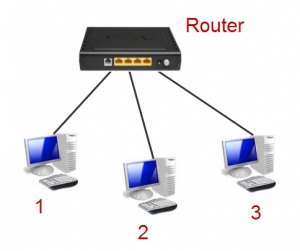
Za postavke ispravan rad mreže i interneta, slijedite ove korake. Idite na svojstva ove mrežne veze i otvorite postavku internetskog protokola verzije TCP / IPv4. Odaberite Automatski dohvati IP adresu i Automatski dohvati adresu DNS poslužitelja. Nakon što slijedite gore navedene korake, usmjerivač moći će odrediti IP i DNS adrese za vaša računala.
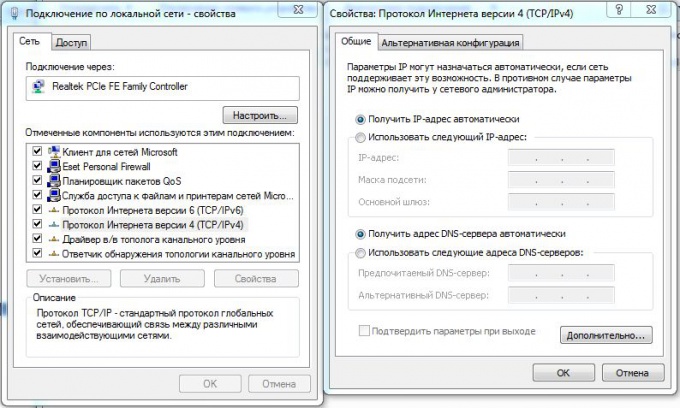
Wi-Fi mreže i druge bežične metode prijenosa podataka postupno zamjenjuju svima nama tako voljene žičani internet... To ne čudi, jer prijenosna računala postaju sve popularnija, pa stoga jednostavno nestaje potreba za povlačenjem kabela po cijelom stanu. Nažalost, ne može svatko postaviti bežičnu mrežu kod kuće, a još više, pokupiti opremu potrebnu za tu svrhu. Najvažniji element u ovom sustavu je upravo usmjerivač... Bez ovog malog, ali iznimno potrebnog gadgeta bit će vrlo teško stvoriti kvalitetnu bežičnu mrežu.
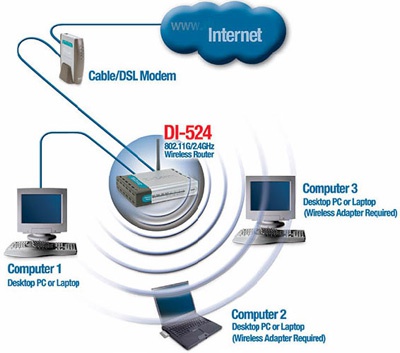
Upute
Teško je definirati glavni kriterij Wi-Fi odabir a. Sve ovisi o tome hoćete li spajati samo prijenosna računala, ili vam je u planu i žičano povezivanje računala. Na temelju toga odaberite usmjerivač sa potrebnim brojem LAN portova. To je vrlo važno, jer u slučaju nedovoljnog broja portova, morat ćete kupiti i prekidač.

Kada ste se odlučili za broj LAN portova, vrijeme je da počnete razmišljati Wi-Fi kanal... Zbog činjenice da se ovi sustavi još uvijek aktivno razvijaju, postoji nekoliko vodećih vrsta enkripcije i prijenosa podataka putem Wi-Fi mreže. To mogu biti uobičajeni 802.11 kanali s dodatkom "n" ili "g". Imajte na umu da je "g" stariji kanal od "n". Oni. ako vaše prijenosno računalo podržava samo 802.11g kanal ne isplati se kupovati usmjerivač s tipom kanala 802.11n, budući da mogu se pojaviti problemi s kompatibilnošću. Među opcijama enkripcije, WPA2-PSK je vodeći, ali možete sigurno uzeti usmjerivač koji podržava samo WPA. Ne biste trebali kupiti uređaj koji radi isključivo s WEP enkripcijom.
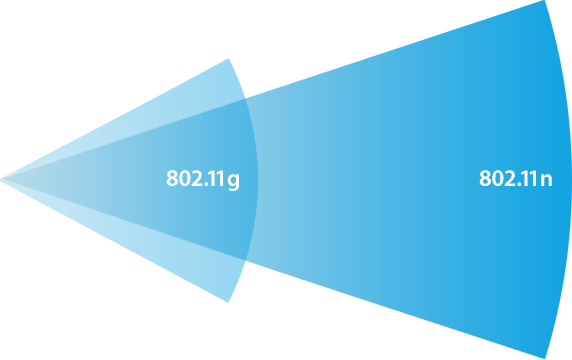
Izvori:
- kako odabrati ruter za svoj dom
Savjet 3: Kako spojiti dva računala na Internet putem usmjerivača
Da biste mogli pristupiti internetu s bilo kojeg Računalo kod kuće, morate stvoriti lokalnu mrežu. A najoptimalnija opcija danas je korištenje u tu svrhu usmjerivač(usmjerivač). Kako ne biste vukli žice po stanu, povezujući mrežne uređaje, preporučljivo je imati usmjerivač s bežičnim Wi-Fi sučeljem. To vrijedi i ako vaša računala nemaju Wi-Fi modul. Može se dodatno kupiti kao PCI kartica ili USB modul. Za računala Internet učini sljedeće:

Trebat će vam
- - PC;
- - usmjerivač
Upute
Spojite se na WAN port usmjerivač kabel vašeg ISP-a.
Spojite svoje računalo na usmjerivač kabelom, povezujući njegovu mrežnu karticu s lan konektorom usmjerivača.
Spojite usmjerivač i računalo na električnu mrežu i uključite ih.
Postavite usmjerivač za primanje interneta. Da biste to učinili, unesite adresu u preglednik usmjerivač, na primjer, http://192.168.1.1/ i prijavite se unosom korisničkog imena i lozinke. Adresa usmjerivač, prijava i lozinka mogu se razlikovati ovisno o proizvođaču uređaja, a mogu se pronaći u dokumentaciji za usmjerivač. Konfigurirajte u skladu s preporukama vašeg dobavljača i proizvođača. usmjerivač... Nakon konfiguracije, ponovno pokrenite usmjerivač. Provjerite ima li računalo povezano s njim pristup internetu tako što ćete otići na web-stranicu.
Postavite bežičnu vezu na svom usmjerivaču prema uputama proizvođača.
Spojite drugo računalo na Wi-Fi mrežu, nakon što se uvjerite da je njegov Wi-Fi modul aktivan. Da biste to učinili, desnom tipkom miša kliknite ikonu bežične veze na programskoj traci i odaberite naredbu "Poveži". Provjerite je li internet dostupan sada i iz ovoga Računalo.
Korištenje Wi-Fi veza, možete pristupiti internetu za svoje druge uređaje s Wi-Fi sučeljem: pametne telefone, džepna osobna računala, igraće konzole.
Izvori:
- Stranica tvrtke D-Link - programer i proizvođač mrežne i telekomunikacijske opreme.
- Internet veza putem usmjerivača

Trebat će vam
- - mrežni kabel.
Upute
Ako već imate konfiguriran DSL modem preko kojeg vaše računalo pristupa internetu, odspojite mrežni kabel s ovog računala. Spojite ga na WAN port kupljenog Wi-Fi usmjerivača. Za povezivanje koristite drugi mrežni kabel stacionarno računalo bilo koji LAN konektor na vašem usmjerivaču.
Pokrenite internetski preglednik i otvorite web sučelje postavki Wi-Fi usmjerivača. Unesite korisničko ime i lozinku koji su potrebni za pristup postavkama. Sada otvorite WAN izbornik. Odaberite funkciju DynamicIP. Pronađite polje "MAC adresa" i unesite fizičku adresu mrežne kartice računala s kojeg konfigurirate usmjerivač. Kliknite gumb CloneMACAAddress. Provjerite jesu li polja DNS adrese popunjena s 0.0.0.0.
Kliknite gumb Primijeni za spremanje unesenih postavki. Sada idite na izbornik Wireless. Aktivirajte bežičnu pristupnu točku. Odaberite vrstu sigurnosti koja vam odgovara. Unesite lozinku s kojom se trebate povezati bežična mreža... Onemogućite funkciju vatrozida postavljanjem parametra Onemogući pored nje. Kada radite s Akado mrežom, to će samo ometati.
Sada spremite sve postavke usmjerivača i ponovno ga pokrenite. Ponovno se prijavite na web sučelje mrežne opreme. Otvorite izbornik Status. Provjerite odgovara li vrijednost polja "MAC adresa" prethodno navedenoj vrijednosti fizičke adrese mrežne kartice vašeg računala. Provjerite polje IP adrese. Ako je njegova vrijednost u ovaj trenutak 0.0.0.0, zatim pritisnite gumbe DHCP Release i DHCP Renew u nizu. U ruskim verzijama firmvera mogu se zvati "DHCP Renew".
Sada povežite svoje prijenosno računalo na stvorenu bežičnu pristupnu točku. Otvorite bežične postavke mrežni adapter... Odaberite Internet Protocol TCP / IP. Označite okvire pored Automatski dohvati IP adresu i Automatski dohvati adresu DNS poslužitelja. Spremite postavke.
Kako se povezati wifi ruter ako se korisnik teško može nazvati računalnim guruom? Gotovo svi ISP-ovi nude pomoć pri postavljanju usmjerivača, ali zašto plaćati dodatni novac? Nije teško sami se spojiti na usmjerivač.
Wi-Fi usmjerivač pomaže u stvaranju kućne bežične mreže. Ovaj uređaj, koji se naziva i "ruter", omogućuje spajanje nekoliko računalnih uređaja na internetsku utičnicu, kako putem žice tako i putem Wi-Fi-ja.
Gdje je najbolje instalirati wi-fi ruter
Prvo morate odlučiti gdje ćete postaviti usmjerivač. Ako stan koristi jedno računalo i bežični internet rijetko će se koristiti, na primjer, kada netko upoznat s tabletom ili pametnim telefonom uđe u kuću, najbolja opcija je usmjeriti Ethernet kabel Interneta u prostoriju u kojoj se nalazi računalo. Kada dobijete drugi automobil, moći ćete se povezati putem kabela. Ovdje se možete povezati i konfigurirati mrežno priključeno skladište (NAS poslužitelj). Mreža će morati pokriti maksimalnu površinu stana.

Odaberite mjesto gdje će se usmjerivač nalaziti, trebali biste biti oprezniji ako ćete aktivno koristiti bežičnu mrežu. Najbolje je ako je ova točka u središtu stana, obično u hodniku. Svaka soba treba biti vidljiva s ovog mjesta. Preporučujemo da pronađete više mjesto za usmjerivač (na primjer, na ormariću). Ako u hodniku nema visokog namještaja, a interijer to dopušta, samo ga ugradite na zid tako što ćete ga ušrafiti pomoću tipli koji se nalaze u kompletu. Slična lokacija točke wifi pristup omogućit će da sve prostorije stana budu ravnomjerno pokrivene internetskim signalom.
Ne postavljajte usmjerivač u niše u zidovima ili ispred bilo kakvih masivnih prepreka, one ometaju prijenos signala. Preporučamo da pokušate koristiti već konfigurirano prijenosno računalo ili tablet u različitim dijelovima stana prije nego ugradite usmjerivač na određeno mjesto - provjerite razinu pokrivenosti wi-fi.
Ako ustanovite da je signal u jednoj od prostorija preslab, možete pokušati pomaknuti usmjerivač prema tom mjestu i ponovno provjeriti signal u njemu i u ostalim sobama. Jao, ne postoji jednoznačno rješenje. Razni materijali za gradnju i uređenje: cigla, pjenasti beton, blokovi od ekspandirane gline, cementne ploče ili suhozid - prenose signal na različite načine.
Kako pravilno spojiti Wi-Fi usmjerivač
Putem usmjerivača, a ne računala, povezivat ćete se na kabelsku mrežu. Povezivanje usmjerivača i njegovo postavljanje potrebno je kako bi se u njegovim postavkama unijeli i pohranili podaci potrebni za uspostavljanje veze s davateljem, a koji se obično unose na osobnom računalu. Ostalo mobilnih naprava stan će koristiti mrežu prema uvjetima postavljenim u ovim postavkama.

Povezivanje i konfiguriranje usmjerivača prilično je jednostavan zadatak koji ne oduzima puno vremena. Uzimajući usmjerivač u ruke, morate pregledati njegovu stražnju ploču.
Postoji 5 portova, od kojih su 4 isto dizajnirana - to su LAN portovi namijenjeni lokalnim korisničkim uređajima - računalima, prijenosnim računalima, poslužiteljima, tabletima, playerima itd. Radi praktičnosti možete spojiti usmjerivač na prijenosno računalo.
Posljednji Ethernet priključak na stražnjoj strani je uokviren bojom koja nije LAN. Ovo je WAN port (što je skraćenica od global računalna mreža"). Mora biti potpisan (WAN ili Internet). Internet žica je dizajnirana za spajanje na ovaj određeni priključak.
Nakon što uključite usmjerivač u mrežu i spojite kabel davatelja na WAN port, vidjet ćete da je indikator porta (jedno od svjetala ispred) uključen.
Na fizičkoj razini uspostavlja se veza između vaše opreme i opreme dobavljača. Sada kada je usmjerivač uspješno povezan, ostaje ga konfigurirati.
Kako postaviti i spojiti usmjerivač na računalo
U modernim usmjerivačima razlika u postavljanju Wi-Fi-ja i povezivanju s davateljem usluga obično se sastoji od nijansi. vanjski dizajn izbornik - admin panel. Shvatit ćete kako spojiti usmjerivač na računalo koristeći jedan model kao primjer, ostalo možete konfigurirati. Korake postavljanja ilustrirati ćemo pripremom dva rutera - TrendNet TEW-632BRP i ASUS WL-520GC.

Počinjemo s konfiguracijom DHCP poslužitelja ( mrežni protokol potrebno da računalo automatski dobije IP adrese i druge potrebne parametre). Prije je samo stacionarno računalo primalo IP adresu od davatelja, sada je nekoliko uređaja spojeno na usmjerivač. Stoga će Wi-Fi usmjerivač, a ne računalo, komunicirati s davateljem usluga. Unutar kućnu mrežu samostalno će distribuirati interne IP adrese između svih vaših računala, pametnih telefona, televizora i druge opreme.
U skladu sa dijagramom povezivanja usmjerivača, spojite usmjerivač na električnu utičnicu, da biste spojili usmjerivač na prijenosno računalo, priključite internetski kabel u WAN port na usmjerivaču. Uz uređaj dolazi i kabel za usmjerivač s dva utikača, potrebno ga je jednim krajem spojiti na utor na stražnjoj ploči ili bočnoj ploči laptopa, gdje se koristio internetski kabel za direktan ulazak (na mrežnu karticu), a drugi kraj na bilo koji od LAN portova usmjerivača.
Inače, prije spajanja usmjerivača na mrežu, dobro je nabaviti UPS ili koristiti onaj koji već imate.
Pad napona prouzročit će ozbiljnu štetu wai fayu, postoje slučajevi kada se nakon skoka napona radijus pokrivenosti bežične mreže smanjio deset puta.
To je bezuvjetan razlog da bacite oštećeni router i kupite novi.
Za spajanje usmjerivača na prijenosno računalo, instalirajte potrebne upravljačke programe s diska koji ste dobili s novim usmjerivačem.
Zatim morate konfigurirati prijenosno računalo za rad s usmjerivačem. Mrežna kartica prijenosnog računala sadrži postavke za pristup mreži putem kabela davatelja, stoga se te postavke nalaze na upravljačkoj ploči. Ovi podaci moraju biti spremljeni za daljnji rad s Wi-Fi usmjerivačem.

- U sustavu Windows 7: "Start> Upravljačka ploča> Mreža i internet> Centar za mrežu i dijeljenje> Upravljanje mrežne veze> Promjene parametara adaptera ". Na popisu pronađite i otvorite "Local Area Connection> Properties> Internet Protocol TCP / IP v.4". Ako su ovdje registrirani neki podaci, onda ih je bolje prepisati. To je važno za one koji iz nekog razloga nemaju pristup ugovoru s davateljem - takvi se papiri često gube.
- Otvorite postavke TCP / IP v.4 protokola u skladu s redoslijedom na primjeru dva popularna operativni sustavi: Windows XP: Start> Upravljačka ploča> Prijeđi na klasični prikaz> Mrežne veze.
- Nadalje, ovdje, u parametrima mrežne veze na računalu, morate unijeti podatke o IP-u, pristupniku i DNS poslužitelju za automatsko - te će parametre trebati konfigurirati u samom bežičnom usmjerivaču.
- Otvorite adresu postavki usmjerivača - 192.168.10.101 (ova adresa se obično koristi, ali za provjeru je bolje pročitati bilješku na usmjerivaču ili naljepnicu na njegovom dnu). Ako uputa nije dostupna, zatim kroz upravljačku ploču ponovite gornji put, ali nakon desnog klika na "Local Area Connection" odaberite gumb "Detalji". Trebao bi se pojaviti prozor u kojem ćete pronaći zadani IPv4 pristupnik. Ovo je adresa koja vam je potrebna.
- Pronađenu adresu treba unijeti u preglednik s prefiksom "http" na početku. U izborniku pronađite "DHCP poslužitelj", gdje se nalaze podaci za IP adrese gadgeta koji će se spojiti na vašu mrežu. Raspon može biti sljedeći: Početni IP - 192.168.10.101, Kraj IP 192.168.10.200. Stavka DHCP poslužitelja mora biti aktivirana. Naziv domene (ponekad naziv hosta) je naziv mreže.
Wi-Fi podešavanje - Internet veza - LAN
Postavimo podatke za vašu mrežu - IP i masku rutera (masku podmreže). Za Trendnet usmjerivač, ovo je stavka "LAN & DHCP poslužitelj", Asus preko - "WAN & LAN" nalazi se na dnu izbornika. Za Trendnet možete IP 192.168.10.1, za Asus - 192.168.1.1. Preko ove interne mrežne adrese, preglednik će moći ući u administrativnu ploču, preko koje će vaši uređaji pristupati internetu. Maska podmreže je uvijek postavljena na 255.255.255.0
Kako postaviti internet kod kuće - WAN postavljanje
Konfiguriranje vanjska veza usmjerivača na Internet. Vrsta veze uvelike ovisi o davatelju usluga. Ako vaš davatelj usluga pruža IP na uređaju, nema potrebe da ga dodatno konfigurirate - u WAN izborniku, u polju "WAN Connection Type", odaberite stavku Automatski IP. Ostali pružatelji usluga su takvog tipa PPPoE veze, odnosno putem prijave i lozinke, koje se unose svaki put kada se povežete. Odaberite vrstu PPPoE i unesite parametre koje trebate imati pri ruci nakon potpisivanja ugovora s davateljem: Korisničko ime, Naziv poslužitelja (Naziv usluge), Lozinka, Primarni DNS, Sekundarni DNS.
Kako zaštititi svoju mrežu od uljeza
Ako su svi podaci ispravno popunjeni, tada će svi vaši uređaji koji imaju pristup Wi-Fi pronaći novi. otvorenu mrežu... Postavljanje interneta je službeno završeno. Ali novu točku možete koristiti ne samo vi, već i vaši susjedi i bilo tko. Veza mora biti osigurana. U praksi se koristi niz metoda, uključujući WPE i WPA. Iz izbornika Trendnet odaberite "Sigurnost", iz Asusa - "Wireless> Interface".
U izborniku WPE ili WPA unesite i spremite željenu lozinku - od 7 do 64 znaka. Sada će ovu lozinku trebati unijeti iz svakog novog gadgeta na mreži.
Kako biste izbjegli poteškoće s radom raznih programa i povezivanjem drugih uređaja, potrebno je registrirati DNS poslužitelje. Povratak na stavku izbornika u kojoj su postavljeni osnovni parametri. DNS poslužitelji se registriraju ručno: IP od Googlea: DNS-primarni (ili DNS poslužitelj 1): 8.8.8.8 DNS-sekundarni (ili DNS poslužitelj 2): 8.8.4.4 Dodatno navedite jedan od Yandex poslužitelja (77.88.8.8).
Kako se pokazalo, svatko može spojiti usmjerivač na računalo. Uživajte u udobnom kućnom internetu s bilo kojeg mjesta u svom domu!
Želite primati ažuriranja bloga? Pretplatite se na newsletter i unesite svoje podatke: Ime i e-mail
Pitanje kako spojiti wifi ruter na računalo, korisnici se pitaju kada žele koristiti internet u cijelom stanu i imati slobodan pristup wifi mreža s više uređaja. Osim toga, zanima ih koliko se računala može spojiti.
Instalacija i povezivanje usmjerivača jednostavan je proces, koji, međutim, zahtijeva pažljivo poštivanje algoritma radnji.
Instalacija usmjerivača
Instalacija rutera može se izvesti na dva načina:
- bežično;
- pomoću upletene parice (posebne žice, koja obično dolazi s uređajem).
Druga metoda je manje poželjna. Za povezivanje potrebne su tri glavne komponente:
- Stvarni wi-fi usmjerivač;
- Stacionarno računalo ili prijenosno računalo s instaliranom mrežnom karticom;
- Mrežni kabel.
Ako vam je potreban samo wi-fi usmjerivač za korištenje interneta sa svog telefona ili tableta kod kuće, onda su jeftini modeli usmjerivača dizajnirani za 4-6 uređaja sasvim prikladni za vas.
Ipak, ipak obratite pozornost na to koliko računala može biti spojeno na mrežu u isto vrijeme.
Savjet! Posebni zahtjevi za uređaj trebaju biti predstavljeni u slučaju da planirate pohranjivati podatke. Također, prilikom odabira, vrijedi pojasniti koje brzine uređaj podržava, moraju biti gigabajti. Inače će rad na internetu postati vrlo težak.
Žičana veza
Usmjerivač je vrlo jednostavno spojiti pomoću kabela upletene parice, ali s takvom vezom njegov rad postaje mnogo kompliciraniji.
Konkretno, nećete se moći odmaknuti od računala više od određene udaljenosti. Stoga ova opcija nije primjenjiva za prijenosna računala. Ali može biti dobro rješenje ako imate stacionarno računalo.
Ima takvu wi-fi vezu i pluse. Na primjer, vjeruje se da na taj način internet manje ometa rad.
- Prvo spojite internetski kabel na usmjerivač.
Pronađite WAN priključak na stražnjoj strani proizvoda i priključite kabel u njega. Zatim uzmite mrežnu žicu i spojite je na usmjerivač na Ethernet port, a drugi kraj na odgovarajući priključak na računalu.

- Postavite svoj usmjerivač.
Otvorite bilo koji preglednik i unesite IP adresu uređaja adresna traka... Adresa mora biti u formatu. Pravi IP routera može se pronaći na naljepnici na njegovom dnu ili u tehničkoj dokumentaciji opreme.
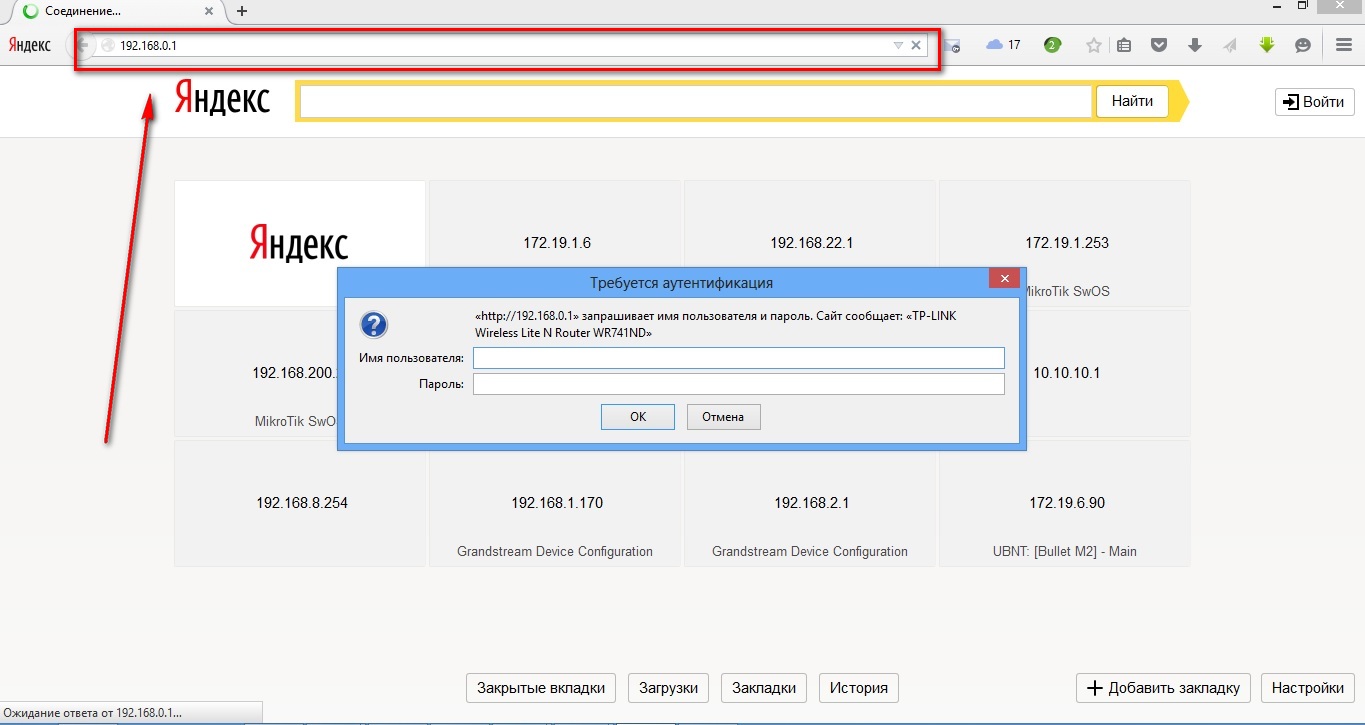
Nakon što je IP registriran, program za postavljanje zahtijevat će da unesete svoje korisničko ime i lozinku. Zatim možete promijeniti lozinku radi praktičnosti. Nakon toga otvara se glavni izbornik postavki žičane mreže.
Važno! Ako koristite žičanu vezu, obratite pozornost na broj konektora u usmjerivaču. Koliko njih - koliko računala možete spojiti na uređaj.
Bežična veza
Ako namjeravate bežično povezati wi-fi usmjerivač, tada ćete morati konfigurirati vezu u dvije faze. Prvi od njih su stvarne postavke, a drugi rad na mrežnoj sigurnosti.
- U izborniku usmjerivača otvorite karticu "Wi-Fi" i tamo pronađite karticu s nazivom " Ručno podešavanje parametri". Nazivi kartica mogu se razlikovati ovisno o vrsti usmjerivača, ali je njihovo značenje obično očito.
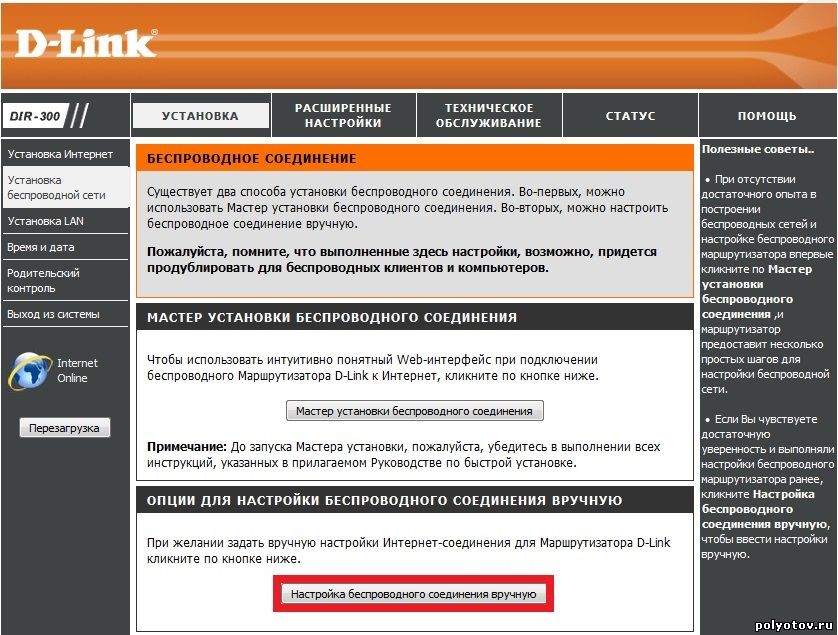
- U glavnim postavkama nalazimo polje SSID. U njega upisujemo naziv mreže. Ovo je naziv koji ćete vidjeti, spojite Internet s bilo kojeg uređaja. Postavite ispravnu regiju u kojoj će wi-fi mreža raditi.
Zatim morate odabrati kanal za prijenos podataka. Bolje je ostaviti onaj koji je naveden u početku. Međutim, s vremenom se može promijeniti ako se pojave problemi s pristupom Internetu.

- Odaberite wi-fi standarde. Preporučljivo je ostaviti miješano na zadanom. Sada odaberite koliko će korisnika mreže moći spojiti više računala na nju u isto vrijeme.
Ako broj korisnika ne bi trebao biti ograničen, odaberite "0".

- Idite na karticu "Sigurnost" ili "Sigurnosne postavke". U gornjem polju odaberite vrstu zaštite. WPA2-PSK će učiniti. Zapišite lozinku u polje "Ključ". Takve mjere će vas zaštititi od hakiranja i od onih koji vole koristiti internet na tuđi račun.
Samo netko tko zna lozinku može spojiti uređaj na mrežu.
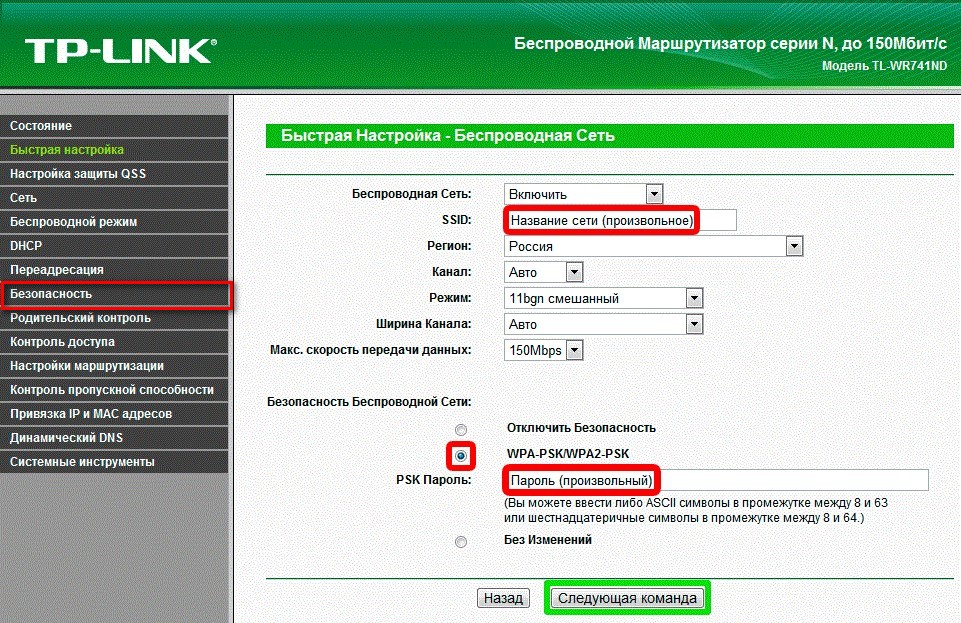
Prednost ove metode je što možete koristiti internet u cijelom stanu. Osim toga, samo s ovom vrstom mreže moguće je povezati drugo, treće ili više računala koja su udaljena od uređaja.
 Arhitektura distribuiranog upravljačkog sustava baziranog na rekonfigurabilnom računskom okruženju s više cjevovoda L-Net "transparentni" distribuirani datotečni sustavi
Arhitektura distribuiranog upravljačkog sustava baziranog na rekonfigurabilnom računskom okruženju s više cjevovoda L-Net "transparentni" distribuirani datotečni sustavi Stranica za slanje e-pošte Ispunite datoteku relay_recipients adresama iz Active Directory
Stranica za slanje e-pošte Ispunite datoteku relay_recipients adresama iz Active Directory Nedostaje jezična traka u sustavu Windows - što učiniti?
Nedostaje jezična traka u sustavu Windows - što učiniti?